Tidslinjens ljudfunktioner
Utöver spårhanteringsfunktionerna finns det även ett antal ljudkontroller i den övre delen av tidslinjen.
Nedanför tidslinjens spårhuvuden sitter en indikator för masteruppspelningsnivån. När du förhandsgranskar ditt projekt visar den summan av ljudet från alla spår som de är mixade för tillfället.
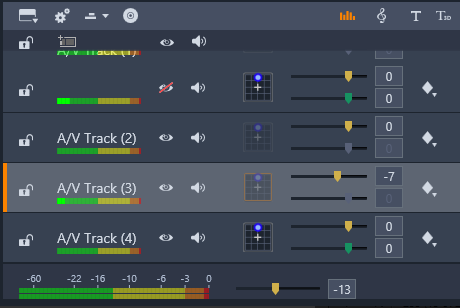
Nedanför tidslinjens spårhuvuden sitter en indikator för masteruppspelningsnivån.
Spårnivå: Det övre skjutreglaget ställer in utgångsnivån på spåret som helhet. Du kan återställa det förinställda värdet genom att dubbelklicka på skjutreglaget – ingen övergripande förändring tillämpas på originalvolymen på de klipp som finns på spåret.
Klippnivå: Det nedre skjutreglaget ställer in nivån för det aktuella klippet vid indikatorns position. Om inget klipp är valt på spåret så syns inte detta skjutreglage. Volymkonturen på klippet kan kontrolleras med nyckelbilder, enligt nedan. När nyckelrutor är aktiverade gör skjutreglagets nivå att nya nyckelrutor skapas, eller att de som redan finns flyttas runt.
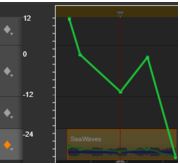
Klicka på rombikonen för att ljudospåret ska aktivera ljudnyckelrutor.
Ur tidslinjeredigeringens synvinkel sker all panorering i surround-läge, så att du bara behöver hantera en enda uppsättning av panoreringskontrollerna. De surroundpanorerade klippen kan mixas ned till andra utgångskonfigurationer efter att redigeringen av projektet är klart. Det gör att du kan jobba med en enda uppsättning panoreringsbeslut för alla format som du producerar i framtiden.
Ändringar som görs med detta verktyg läggs enbart på det valda klippet. De stannar på klippet även om du flyttar eller kopierar det till ett annat spår.
Du öppnar Panoreraren genom att klicka på ikonen för rutnät i spårhuvudet när Ljudmixerläge är aktivt. Reglaget är nedtonat (inaktiverat) om det inte finns något klipp på spåret vid den aktuella positionen för scrubbningskontrollen. Ljudkällan märks ut med en blå punkt på ett tvådimensionellt rutnät. Lyssnaren är placerad i mitten, vänd framåt.
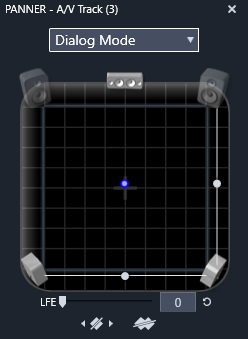
Placera klippljudet med Panoreraren i dialogläge. Notera att ikonerna för främre hörnhögtalarna är genomskinliga, vilket betyder att de inte används i detta läge. Så som det justerats här kommer ljudet från spåret att höras från höger.
Urvalslista
Listan i övre delen av panoreringsfönstret erbjuder tre metoder att distribuera ljud över de sex surround-högtalarna.
5.1 är den bästa standardinställningen för naturlig ljudåtergivning. Använd den för allmänna miljöljud, som hundskall eller passerande bilar. De fem huvudhögtalarna representeras av ikoner i arbetsområdet. Den sjätte, LFE-högtalaren (lågfrekvenseffekter) har för lågfrekventa ljud för att kunna ha markörer. Nivån i surround-mixen kontrolleras av ett skjutreglage nedanför arbetsområdet.
Mittenkanal av är inställningen att föredra för ett djupare ljud i musikspåret.
Dialogläge kombinerar mitthögtalaren med de två längst bak. Denna kombination lämpar sig för dialog mellan flera högtalare.
Panorerarens arbetsområde
Huvuddelen av panoreringsfönstret avbildar schematiskt ett lyssningsområde med typisk placering av högtalarna. Korset i mitten av fältet visar lyssnarpositionen.
En blå kontroll ställer in positionen för ljudkällan. Högtalarsymbolerna i kanten av arbetsytan visar ett typiskt 5.1-surroundsystem, med skärmen längst upp.
Om du vill ändra ljudkällans placering, vågrätt eller lodrätt, använder du skjutreglaget längst ner respektive till höger på arbetsytan.
LFE-kanal: Surround ger stöd för en speciell subwoofer-kanal (”.1” i ”5.1”) som förstärker eller klipper av de lägsta frekvenserna för specialeffekter. Ändra LFE-förstärkningen med skjutreglaget under arbetsytan. Eftersom örat inte kan placera exakt varifrån dessa lågfrekventa ljud kommer så behöver LFE inte placeras på något speciellt ställe.
Nyckelbildknappar: Nyckelbildknapparna nederst på panelen används för att lägga till, ta bort och navigera mellan nyckelbilder. Lägg till-symbolen växlar automatiskt till Radera om du är på en befintlig nyckelbild.